大家都知道,只要有无线wifi覆盖的地方,笔记本电脑都可以随时随地的连接wifi进行上网,但是首先要连接上无线wifi才可以,很多小伙伴可能不知道笔记本电脑怎么连无线吧,其实方法很简单,接下来给大家讲解一下笔记本电脑连wifi的详细连接方法吧。
具体步骤如下:
win7系统笔记本连接wifi:
1、首先需要创建无线网络链接,进入桌面左下角处的Win7开始菜单,点击“控制面板”。

2、然后点击“网络和Internet”;

3、接下来打开“网络和共享中心”,这里是Win7电脑联网所必须用到的功能,不管是连接无线网络还是宽带网络都需要打开此功能进行设置。这里还有快捷键,只需要点击桌面右下角的像窗口的快捷键就可以打开。

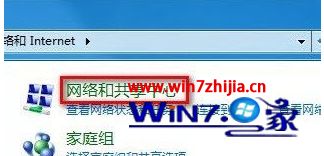
4、点击“设置新的连接或网络”;

5、选择“连接到Internet”;
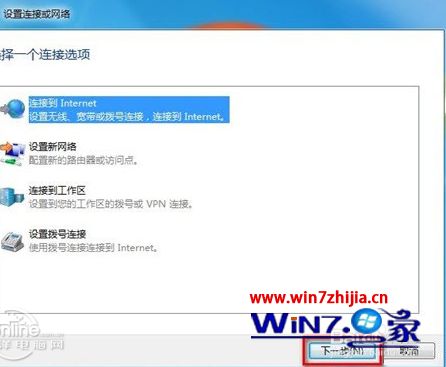
6、win7会自动搜索到相应的的无线网络,点其中信号最好的网络“连接”后输入密码,如果该wifi没有设置密码。直接连接就可以上网了。

win8系统笔记本连接wifi:
1、Windows8在无线网络连接上的改动幅度是比较大的,抛弃了传统的弹出式窗口,采用右侧边栏的方式进行网络连接。首先单击托盘中的网络图标,在弹出的右侧网络边栏中查看飞行模式是否开启,如果开启则需要关闭它。然后在WiFi中找到私有的无线网络SSID(无线网络广播名称),单击“连接”。
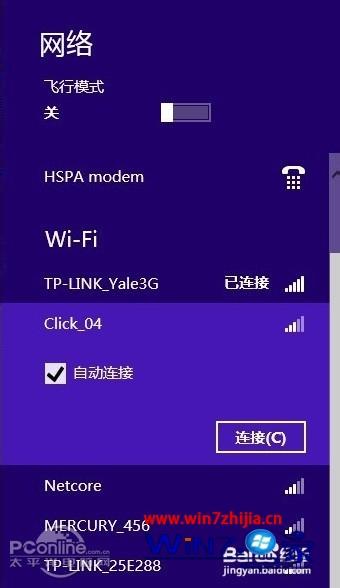
2、在白色方框中输入该私有无线网络的安全密钥,如果担心输入错误,可以单击右侧的眼睛图标查看输入的内容,确认无误后单击“下一步”。

3、如果网络安全密钥输入正确,此时计算机已经能够通过无线网络连接到网络了,即可开始使用。当然,无线网络连接还有最后一步,是否启用电脑之间的共享并连接到此网络上的设备。一般情况下如果有两台或两台以上计算机连接到无线网络,并且需要进行文件、打印机等设备的共享是。单击第二项“是,启用共享并连接到设备用于家庭或工作网络”,否则单击第一项“否,不启用共享或连接到设备用于公共场所的网络”。
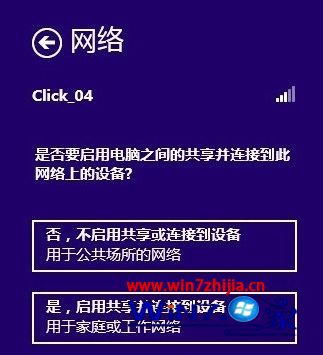
上述便是笔记本电脑怎么连无线的详细步骤,如果你有需要的话,不妨可以学习上面的方法步骤来进行连接吧。
我要分享到:




















 4131
4131











 被折叠的 条评论
为什么被折叠?
被折叠的 条评论
为什么被折叠?








